Excel工作表的页面设置包括设置Excel打印纸张大小、Excel页边距、Excel打印方向、Excel页眉和页脚,以及是否打印标题行等。
1、设置Excel纸张大小
设置纸张大小就是设置将工作表打印到什么规格的纸上,例如 A4 还是 B5 等。方法是:单击“页面布局”选项卡上“页面设置”组中的“纸张大小”按钮,展开列表,在其中选择某种规格的纸张即可,如图1左图所示。
若列表中的选项不能满足需要,可单击列表底部的“其他纸张大小”项,打开“页面设置”对话框并显示“页面”选项卡,在该选项卡的“纸张大小”下拉列表中提供了更多的选项供用户选择,如图1中图所示。
2、设置Excel的纸张方向
默认情况下,工作表的打印方向为“纵向”,用户可以根据需要改变打印方向。方法是:击“页面布局”选项卡上“页面设置”组中的“纸张方向”按钮,在展开的列表中进行选择,如图1右图所示;或在“页面设置”对话框的“页面”选项卡的“方向”设置区中进行选择,如图1右图所示。
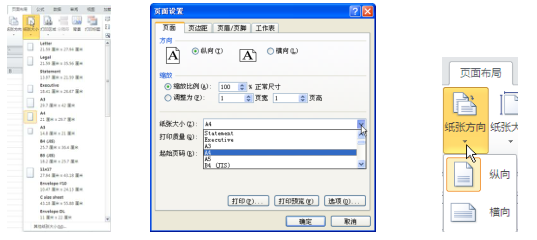
图1
3、设置Excel工作表页边距
Excel的页边距是指页面上打印区域之外的空白区域。要设置页边距,可单击“页面布局”选项卡上“页面设置”组中的“页边距”按钮,在展开的列表中选择“普通”、“宽”或“窄”样式,如图2左图所示。
若列表中没有合适的样式,可单击列表底部的“自定义边距”项,打开“页面设置”对话框并显示“页边距”选项卡,如图2右图所示,在其中的上、下、左、右编辑框中直接输入数值,或单击微调按钮进行调整。
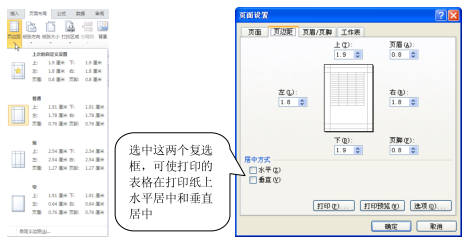
图2
Excel工作表的页面设置包含了页面Excel的纸张大小设置,Excel的纸张方向设置,Excel工作表页边距设置和下节我们要说的设置Excel工作表的页眉和页脚。




